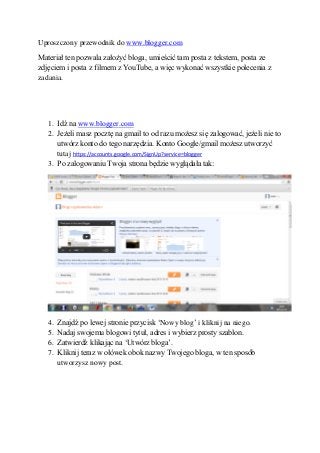
Uproszczony przewodnik do_bloggera
- 1. Uproszczony przewodnik do www.blogger.com Materiał ten pozwala założyć bloga, umieścić tam posta z tekstem, posta ze zdjęciem i posta z filmem z YouTube, a więc wykonać wszystkie polecenia z zadania. 1. Idź na www.blogger.com 2. Jeżeli masz pocztę na gmail to od razu możesz się zalogować, jeżeli nie to utwórz konto do tego narzędzia. Konto Google/gmail możesz utworzyć tutaj https://accounts.google.com/SignUp?service=blogger 3. Po zalogowaniu Twoja strona będzie wyglądała tak: 4. Znajdź po lewej stronie przycisk ‘Nowy blog’ i kliknij na niego. 5. Nadaj swojemu blogowi tytuł, adres i wybierz prosty szablon. 6. Zatwierdź klikając na ‘Utwórz bloga’. 7. Kliknij teraz w ołówek obok nazwy Twojego bloga, w ten sposób utworzysz nowy post.
- 2. 8. Nadaj tytuł Twojemu postowi, napisz krótki tekst i kliknij ‘Opublikuj’. 9. Aby zobaczyć swojego bloga kliknij ‘Wyświetl bloga’ na górze.
- 3. 10. Kliknij ‘Nowy post’ w prawym górnym rogu. 11. Nadaj mu tytuł i kliknij w ramkę ‘Wstaw obraz’ 12.Możesz teraz wybrać plik z Twojego komputera lub np. podać adres URL zdjęcia, jeżeli jest to zdjęcie z Internetu (aby skopiować adres URL zdjęcia znajdź odpowiednią fotografię, kliknij raz prawym przyciskiem myszki i skopiuj adres URL grafiki, następnie wróć na bloga, kliknij ‘Z adresu URL’ i wklej adres do okna).
- 4. 13.Zatwierdź ‘Dodaj wybrane’. 14.Dalej kliknij OK. 15.Teraz kliknij ‘Opublikuj’. 16. Wyświetl bloga. Twoje zdjęcie już tam jest 17. Kliknij ‘Nowy post’, umieścimy teraz film z YouTube. 18. Nadaj nowemu postowi tytuł i w innym oknie znajdź interesujący film na YouTube. Pod wyszukanym filmem kliknij ‘Udostępnij’ , a następnie ‘Umieść’. Podświetli Ci się wtedy kod HTML.
- 5. 19.Skopiuj ten kod i przejdź do okna z Twoim nowym postem. Kliknij raz w przycisk HTML, a następnie wklej do dużego okna skopiowany kod HTML filmu z YouTube. Zakończ klikając na ‘Opublikuj’. 20. Przejdź do ‘Wyświetl bloga’. Twój film już tam jest
- 6. 21. Skopiuj adres Twojego bloga i podziel się nim z nami, abyśmy mogli go zobaczyć Aby poznać to narzędzie bardziej dokładnie, idź na https://support.google.com/blogger/answer/1623800?hl=pl&ref_topic=3339243#createblog Oglądnij również przewodnik: https://www.youtube.com/watch?v=NXx4zbid45Q